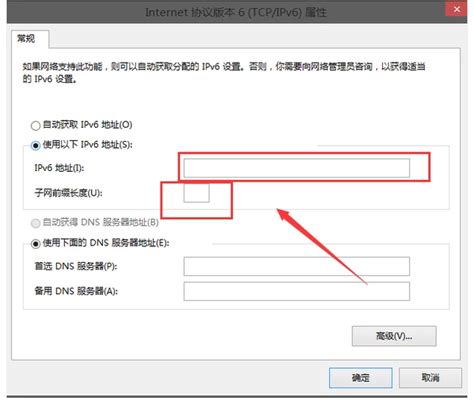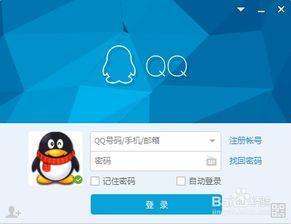解决受限制或无网络连接的方法
在现代社会,互联网已成为我们日常生活和工作中不可或缺的一部分。然而,当我们遇到受限制或无连接的问题时,无论是家庭网络还是工作环境,都可能会带来诸多不便。本文旨在提供一系列全面而实用的解决方法,帮助您迅速恢复网络连接,确保您的在线活动顺畅无阻。
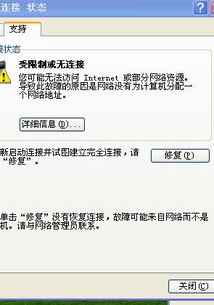
初步检查与重启
首先,当您发现网络连接受限或无连接时,不要立即慌张。最简单且有效的初步解决方法是检查设备的物理连接和电源状态。
1. 检查电缆:确保网线(如果适用)连接牢固,没有松动或损坏。无线连接的话,确保设备位于路由器的信号覆盖范围内。
2. 重启设备:无论是计算机、手机还是路由器,重新启动往往是解决许多临时网络问题的最简单方法。关闭设备并等待几秒钟后重新开启,有时可以解决连接问题。
3. 检查电源:确保路由器和调制解调器已连接并且电源指示灯亮起。
网络诊断工具
如果初步检查未能解决问题,可以使用内置的网络诊断工具来帮助识别问题所在。
1. Windows网络诊断:在Windows操作系统中,您可以通过控制面板中的“网络和共享中心”运行网络诊断程序。该程序将自动检测并尝试修复常见的网络问题。
2. macOS网络诊断:macOS也提供了类似的诊断工具,称为“网络实用工具”。通过“系统偏好设置”中的“网络”面板访问,可以运行诊断并获取报告。
3. 路由器诊断:大多数路由器都有一个管理界面,可以通过浏览器访问(通常是192.168.0.1或192.168.1.1)。登录后,您可以查看路由器状态、连接的设备以及是否存在任何故障日志。
更新驱动程序和软件
过时的驱动程序或操作系统更新可能会导致网络连接问题。确保您的设备驱动程序和系统软件是最新的。
1. 驱动程序更新:访问设备制造商的官方网站,下载并安装最新的网络适配器驱动程序。
2. 操作系统更新:确保您的操作系统已更新到最新版本。Windows Update和macOS Software Update可以提供最新的安全补丁和功能改进。
检查网络设置
错误的网络配置可能是连接问题的根源。以下是一些需要检查的常见设置:
1. IP地址和DNS设置:确保您的设备被分配了正确的IP地址和DNS服务器。通常,这些设置应设置为自动获取(DHCP)。
2. 防火墙和安全软件:某些防火墙或安全软件可能会阻止您的设备连接到互联网。暂时禁用这些软件,看看是否可以解决问题。
3. 代理设置:如果您正在使用代理服务器,请确保代理设置正确。有时,错误的代理配置会导致无法连接到网络。
网络重置
如果上述方法都无法解决问题,可以尝试进行网络重置,这将恢复网络设置到初始状态。
1. Windows网络重置:在“设置”中,找到“网络和互联网”,然后选择“状态”。在“更改网络设置”下,点击“网络重置”并按照提示操作。
2. macOS网络重置:在“系统偏好设置”中,选择“网络”。在“位置”下拉菜单中选择“编辑位置”,然后添加一个新位置。在新位置中重新配置您的网络设置,看看是否可以解决问题。如果不行,您还可以尝试重置NVRAM。
路由器和ISP故障排除
问题可能不在于您的设备,而是出在路由器或互联网服务提供商(ISP)身上。
1. 路由器重启:如前所述,重启路由器可以解决许多临时问题。关闭路由器并等待至少30秒后再重新开启。
2. 路由器重置:如果重启无效,您可以尝试将路由器重置到出厂设置。请注意,这将删除所有自定义设置,您需要重新配置路由器。
3. 检查ISP连接:检查路由器背后的电缆是否连接牢固,包括到调制解调器的电缆。此外,检查调制解调器的指示灯是否显示正常。如果指示灯不亮或显示错误,可能是ISP服务问题。
4. 联系ISP:如果上述步骤都未能解决问题,那么问题可能出在ISP身上。联系您的ISP技术支持,报告您的连接问题,并按照他们的指示操作。
Wi-Fi特定问题
如果您遇到的是Wi-Fi连接问题,以下是一些额外的解决方法:
1. 信号强度:确保您的设备位于路由器的信号覆盖范围内。如果可能的话,尝试将路由器移动到更中心的位置,或者购买一个Wi-Fi信号扩展器。
2. 频段选择:许多路由器支持2.4GHz和5GHz两个频段。尝试切换到不同的频段,看看是否可以改善连接质量。
3. 无线干扰:某些设备(如微波炉、无线电话)可能会干扰Wi-Fi信号。尝试将这些设备移动到远离路由器的位置。
4. WPA2或WPA3加密:确保您的Wi-Fi网络使用WPA2或更新的WPA3加密标准。较旧的加密标准(如WEP)不仅安全性较低,而且可能导致连接问题。
公共Wi-Fi和VPN
如果您在公共Wi-Fi网络上遇到问题,或者在使用虚拟私人网络(VPN)时遇到连接问题,以下是一些建议:
1. 公共Wi-Fi:许多公共Wi-Fi网络都有连接限制或需要登录凭据。确保您按照提供的指示进行操作。此外,公共Wi-Fi通常不提供完整的互联网访问权限,因此某些服务可能无法访问。
2. VPN连接:如果您在使用VPN时遇到问题,尝试重新启动VPN客户端。此外,确保您的VPN服务提供商的服务器没有遇到故障。您还可以尝试连接到不同的服务器位置。
总结
遇到网络连接问题时,保持冷静并按照上述步骤逐一排查。大多数情况下,您可以通过简单的重启、更新驱动程序、检查网络设置或联系ISP来解决这些问题。如果问题依然存在,您可能需要考虑更换路由器或咨询专业的技术支持。记住,定期维护您的网络设备和更新软件是预防连接问题的关键。希望本文能帮助您解决网络连接问题,确保您的在线活动顺畅无阻。
- 上一篇: 揭秘:轻松搞定USB设备无法识别的绝招!
- 下一篇: 高效将PDF转换为Word格式的方法
-
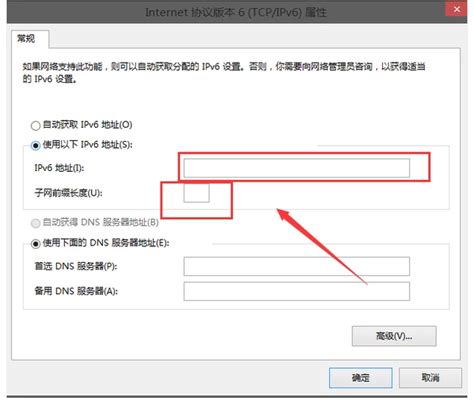 轻松破解:受限或无连接的快速解决秘籍资讯攻略11-29
轻松破解:受限或无连接的快速解决秘籍资讯攻略11-29 -
 轻松解决网络受限或无连接问题!资讯攻略11-06
轻松解决网络受限或无连接问题!资讯攻略11-06 -
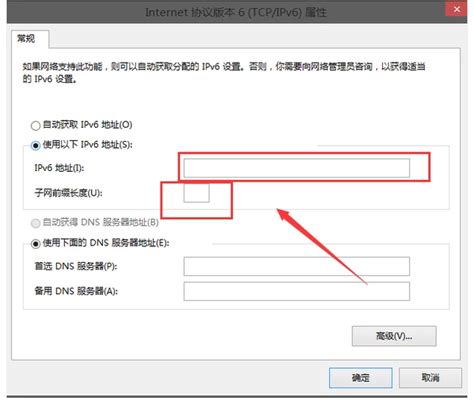 网络受限或无连接?轻松解决妙招来了!资讯攻略11-29
网络受限或无连接?轻松解决妙招来了!资讯攻略11-29 -
 网络受限或无连接该如何解决?资讯攻略11-14
网络受限或无连接该如何解决?资讯攻略11-14 -
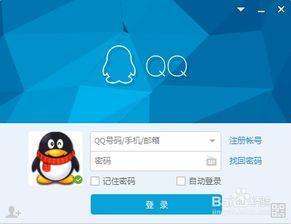 QQ被限制更换头像该怎么办?资讯攻略11-25
QQ被限制更换头像该怎么办?资讯攻略11-25 -
 解决QQ头像更换受限的方法资讯攻略11-27
解决QQ头像更换受限的方法资讯攻略11-27